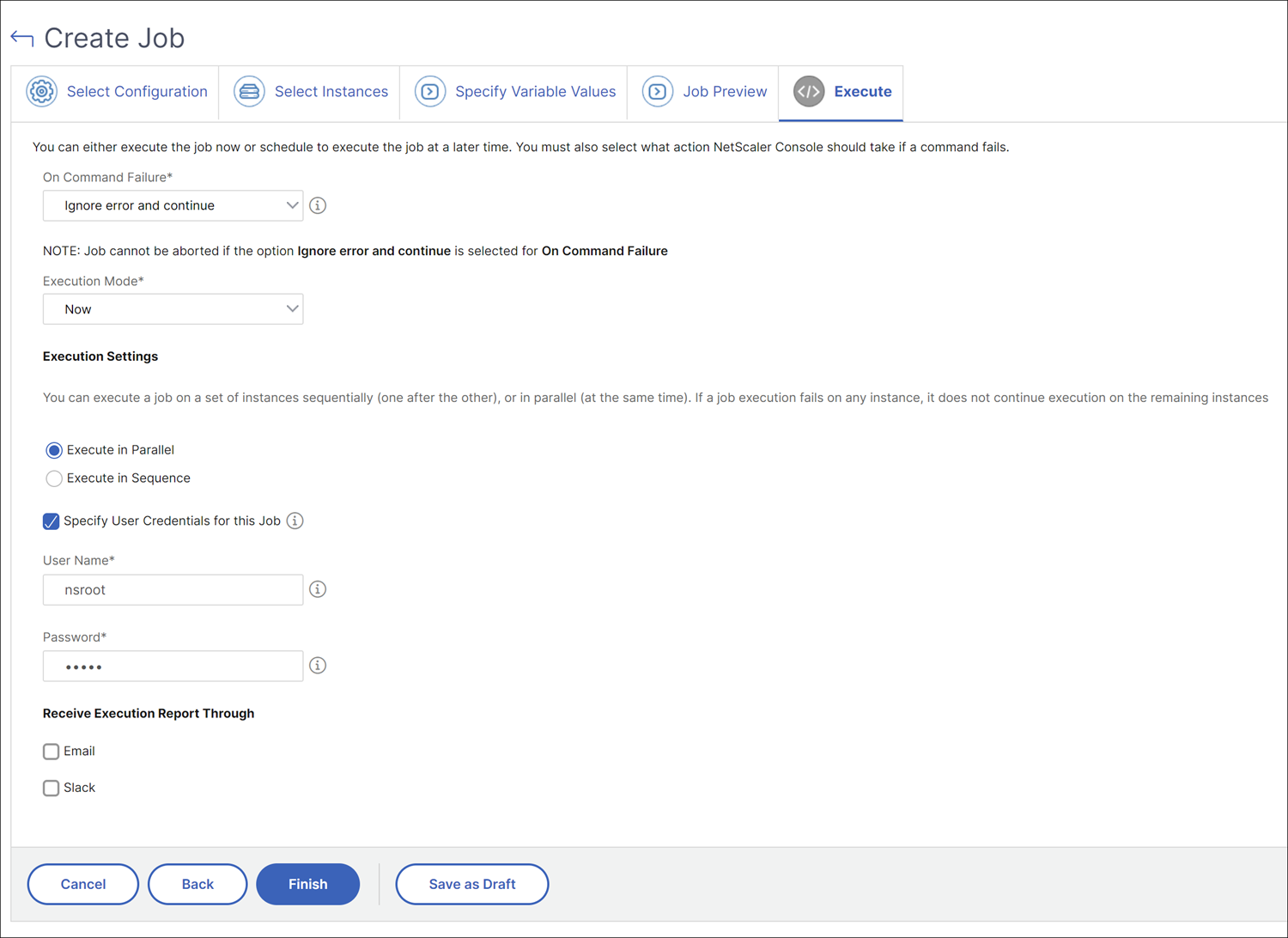安排作业以配置从 NetScaler 到 Prometheus 的指标导出
使用 NSConfigurePrometheusAnalyticsProfile 模板,您可以使用默认架构或带有修改参数的自定义架构,并将作业运行到所有托管实例。
先决条件
确保托管的 NetScaler 实例版本为 13.1 build 39-27 或更高版本。
安排作业的步骤:
-
在 NetScaler Console 中,导航到“基础架构 > 配置 > 配置作业”,然后单击“创建作业”。
-
在“创建作业”页面上,指定作业名称,并从“实例类型”列表中选择“NetScaler”。
-
从“配置源”列表中选择“内置模板”。将 NSConfigurePrometheusAnalyticsProfile 命令拖动到右侧窗格,然后单击“下一步”。您也可以单击“+”以添加模板。
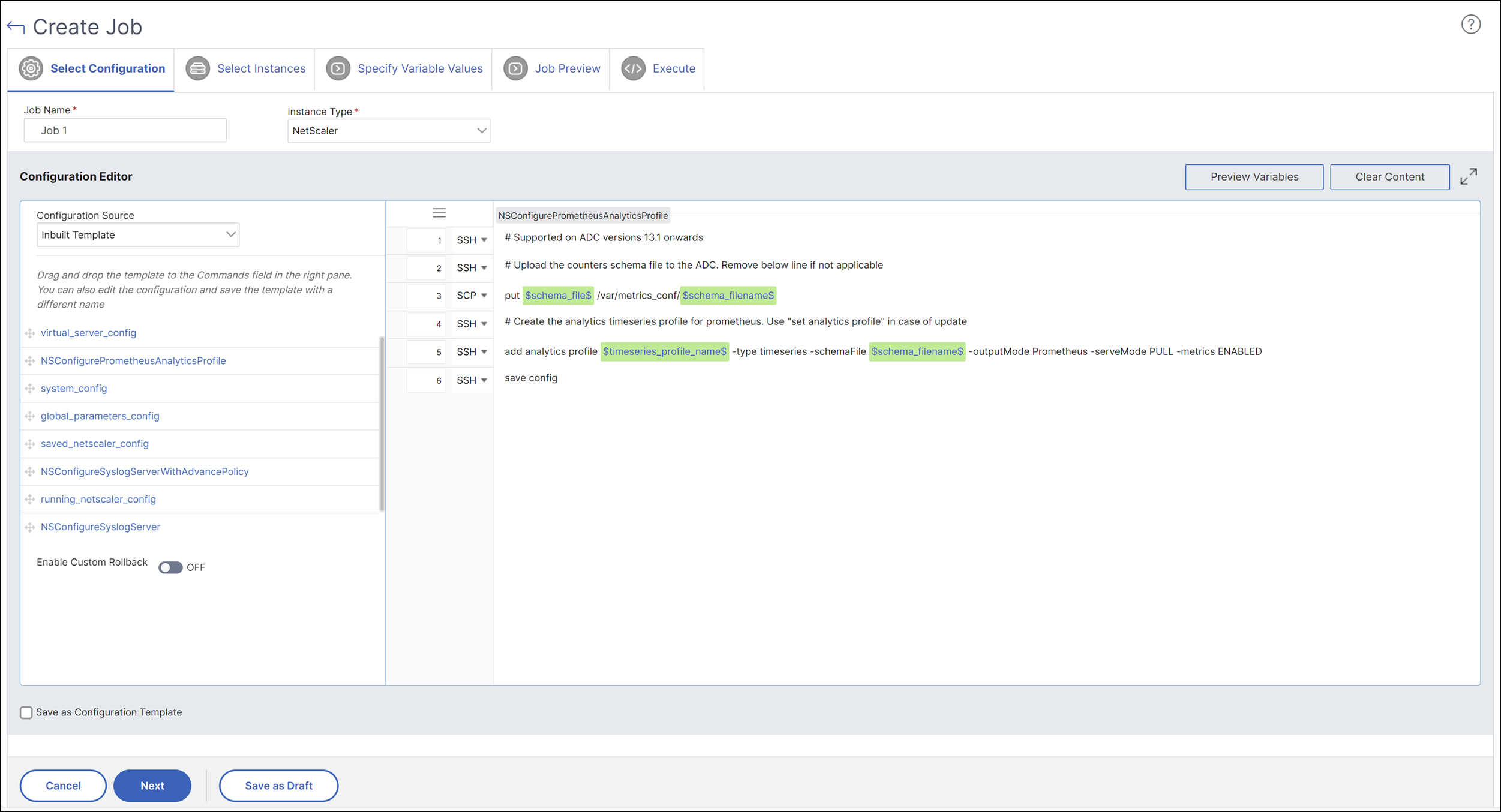
-
如果要使用默认架构:
-
删除步骤 3 (
put $Schema_file /var/metrics.conf/$schema_filename$)。将鼠标指针放在步骤 3 处,然后:-
在 Windows 中,使用 Control + A 和 Delete。
-
在 Mac 中,使用 Command + A 和 Delete。
-
-
删除后,单击“下一步”。
-
在“选择实例”选项卡上,单击“添加实例”,选择要运行作业的实例,然后单击“下一步”。
-
在“指定变量值”选项卡上,选择“所有实例的通用变量值”。
-
分析时间序列配置文件名称 - 指定分析配置文件名称。有关详细信息,请参阅
https://docs.netscaler.com/en-us/citrix-adc/current-release/ns-ag-appflow-intro-wrapper-con/ns-ag-appflow-config-tsk.html#configure-the-metrics-collector。 -
要上传到 NetScaler 的架构文件名称 - 将此文件名保留为
schema.json,这是默认文件。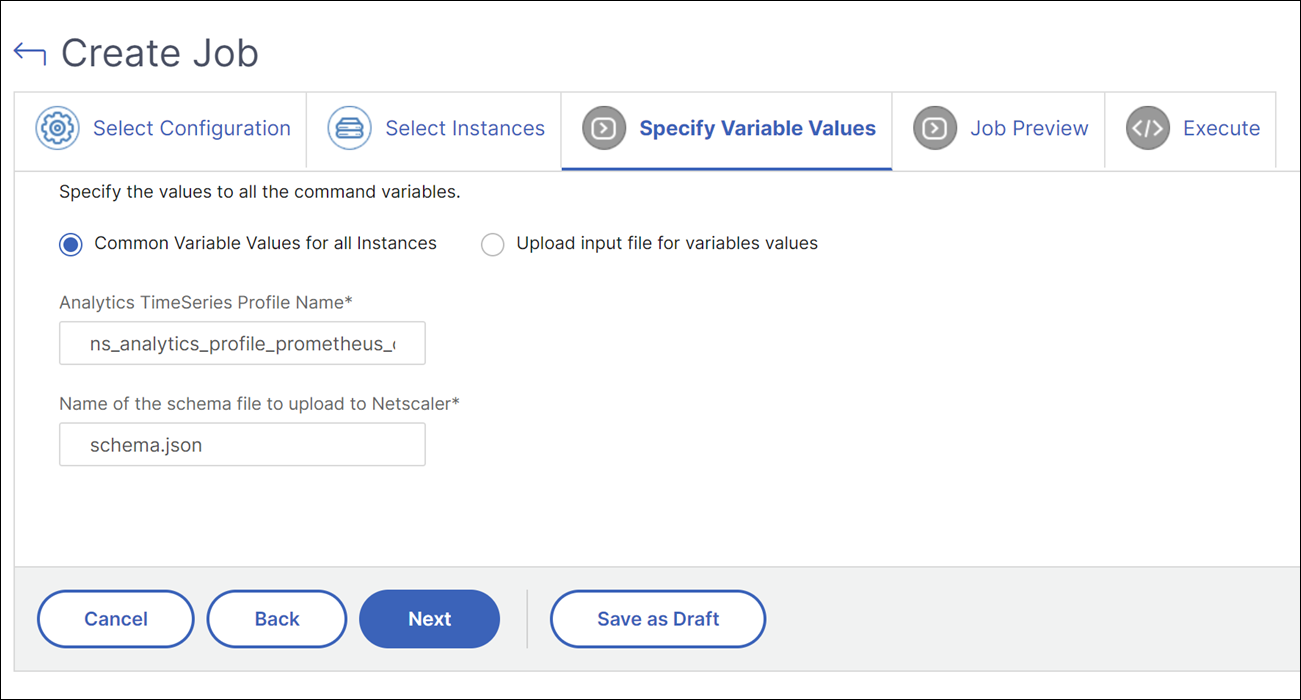
-
-
从步骤 6 继续。
-
-
如果要使用自定义架构计数器:
-
从“配置源”列表中选择“内置模板”。将
NSConfigurePrometheusAnalyticsProfile命令拖动到右侧窗格,然后单击“下一步”。您也可以单击“+”以添加模板。 -
在“选择实例”选项卡上,单击“添加实例”,选择要运行作业的实例,然后单击“下一步”。
-
在“指定变量值”选项卡上,选择“所有实例的通用变量值”。
-
NetScaler 计数器架构文件(.json) - 选择已使用参数修改的架构文件。在 NetScaler 中,包含所有受支持计数器的参考文件
reference_schema.json位于路径/var/metrics_conf/下。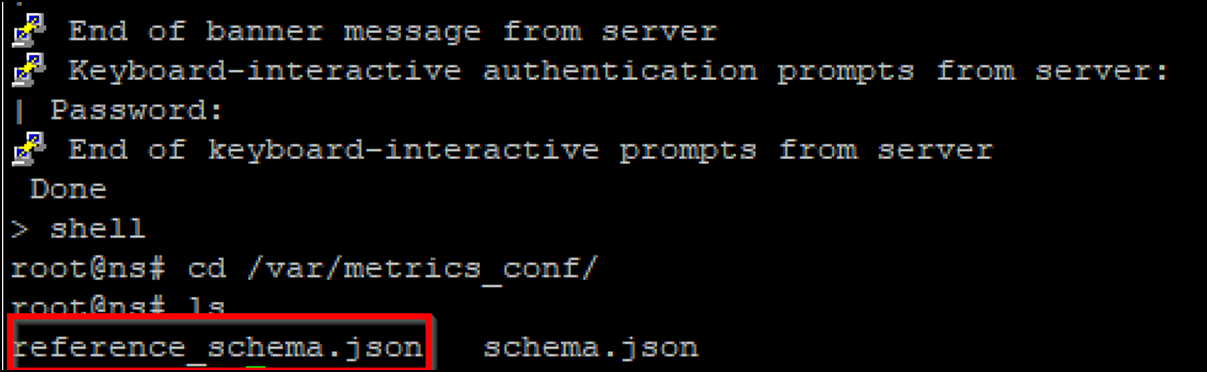
您可以使用 FTP 客户端将文件复制到本地,编辑所需的参数,保存,然后上传。
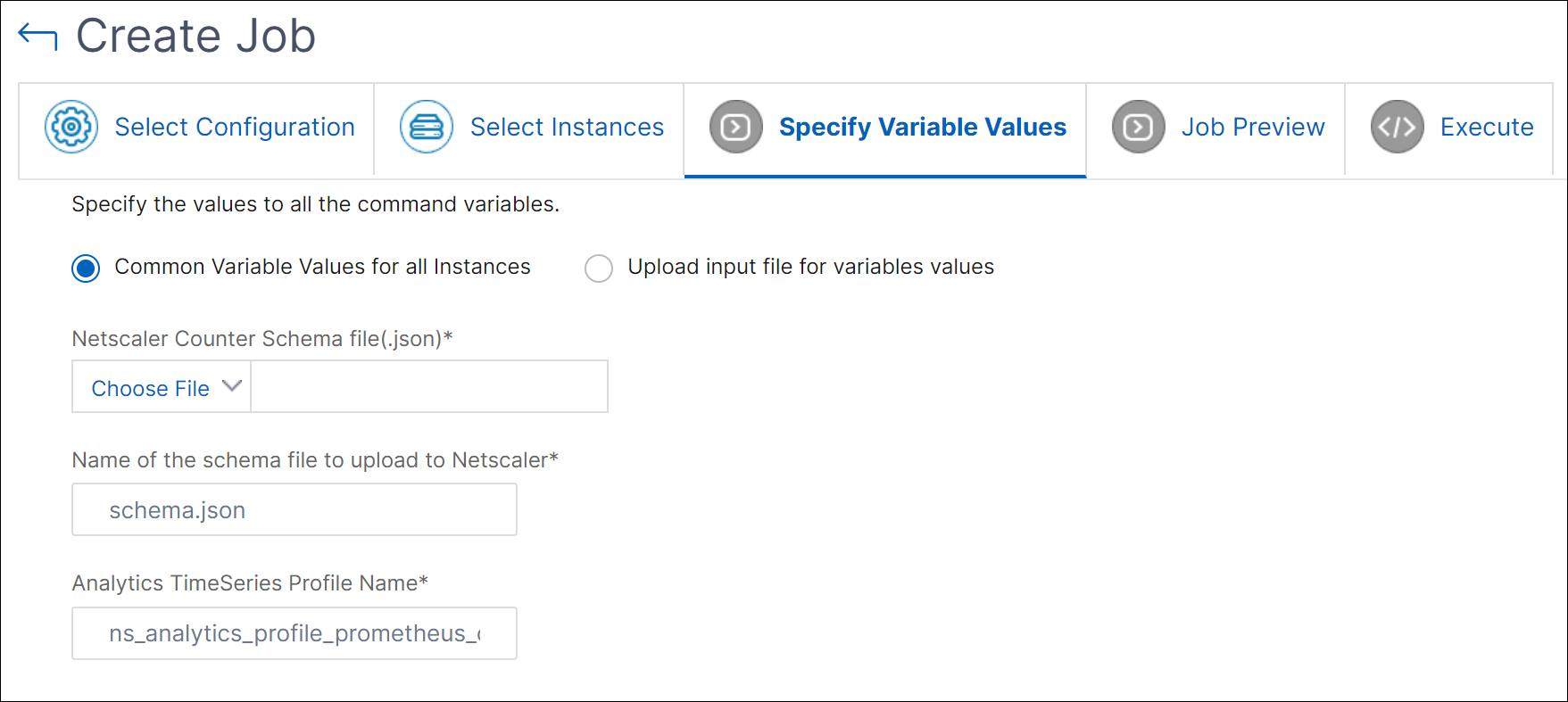
-
要上传到 NetScaler 的架构文件名称 - 指定要上传到 NetScaler 的架构文件名称。
-
分析时间序列配置文件名称 - 指定分析配置文件名称。有关详细信息,请参阅
https://docs.netscaler.com/en-us/citrix-adc/current-release/ns-ag-appflow-intro-wrapper-con/ns-ag-appflow-config-tsk.html#configure-the-metrics-collector。
-
-
-
在“作业预览”选项卡上,您可以评估和验证要在每个实例或实例组上运行的命令。
-
单击“下一步”。
-
在“执行”选项卡上,设置以下条件:
-
命令失败时 - 如果命令失败,您可以选择忽略错误并继续运行作业,或者停止作业的进一步执行。从下拉列表中选择要执行的操作。
-
执行模式 - 您可以立即运行作业,也可以安排稍后运行作业。如果要稍后安排作业,您必须指定该作业的执行频率设置。从下拉列表中选择作业要遵循的计划。
-
-
您还可以在“执行设置”下选择所需方法,以按顺序或并行方式在一组实例上运行作业。如果作业执行在任何实例上失败,它不会在其余实例上继续。
您还可以选择允许授权用户在您的托管实例上运行作业,并且可以选择是否发送有关作业成功或失败的通知以及其他详细信息。
-
单击“完成”。